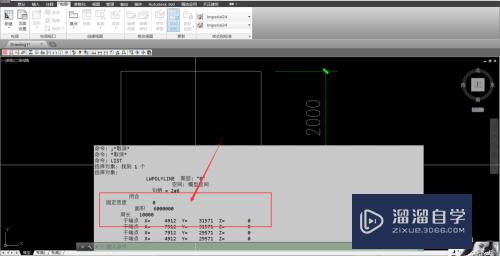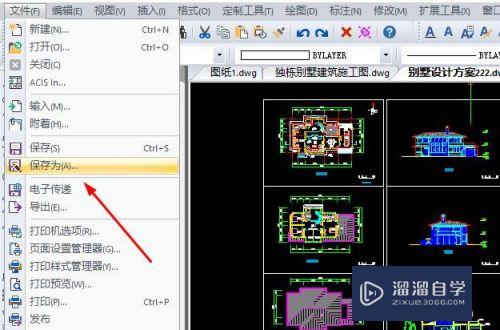Excel如何做表格(文员excel如何做表格)优质
在我们记录数据的时候。经常需要在表格中制作一个范围。这样的好处不仅能让我们更好的找到我们需要的数据。还可以让整体看起来更加的美观整齐。那么在Excel中。如何做表格呢?下面跟小渲一起来看看吧。
想要更深入的了解“Excel”可以点击免费试听云渲染农场课程>>
工具/软件
硬件型号:华为笔记本电脑MateBook 14s
系统版本:Windows7
所需软件:Excel2017
操作方法
第1步
打开EXCEL表。输入表格名称。
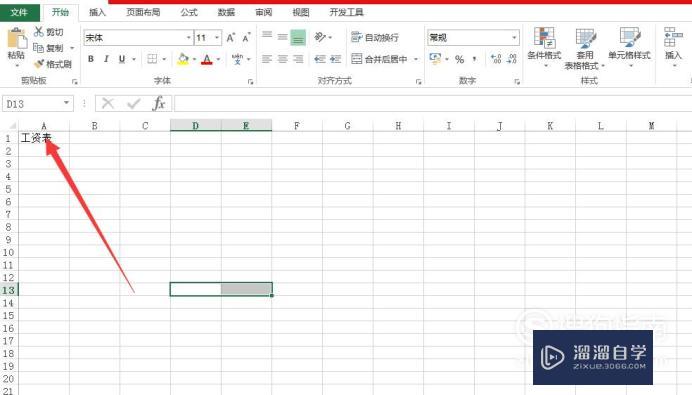
第2步
选定需要制作表格的范围。点击鼠标右键菜单“设置单元格格式”。
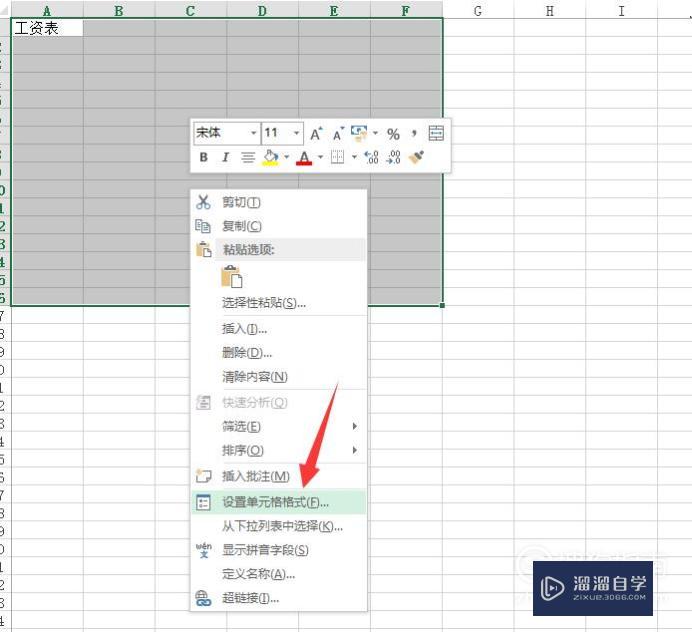
第3步
在设置单元格格式页面。点击“边框”。
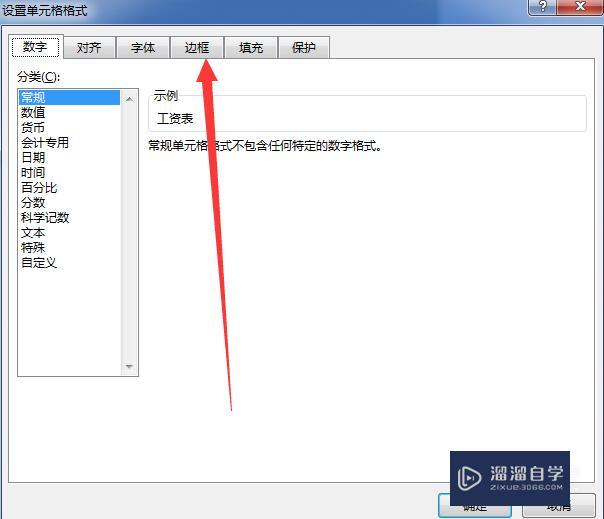
第4步
然后选择“外边框”和“内部”图标。并点击确定。
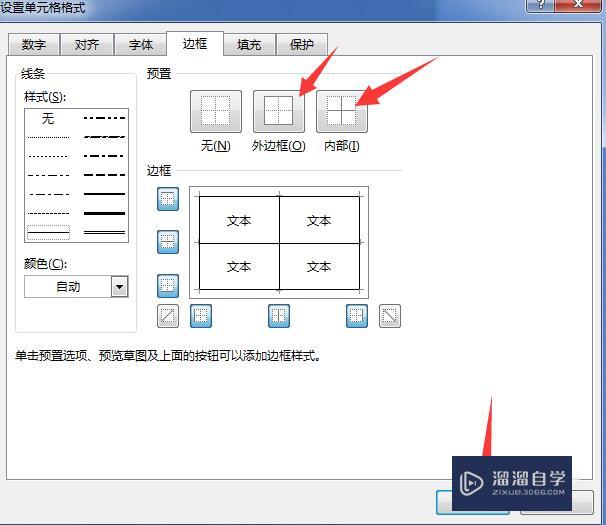
第5步
选择标题所在的行。点击上方的“合并后居中”。标题就被居中了。
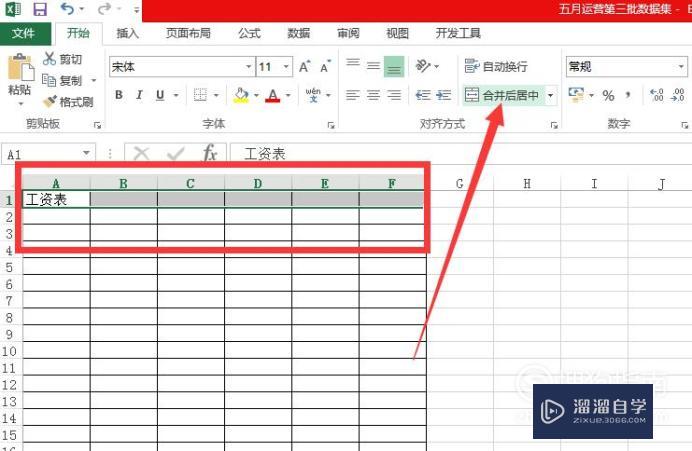
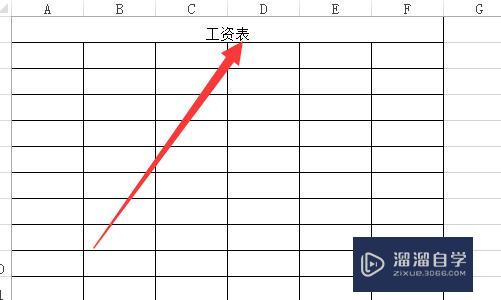
第6步
选中表格范围。选择:格式——行高。
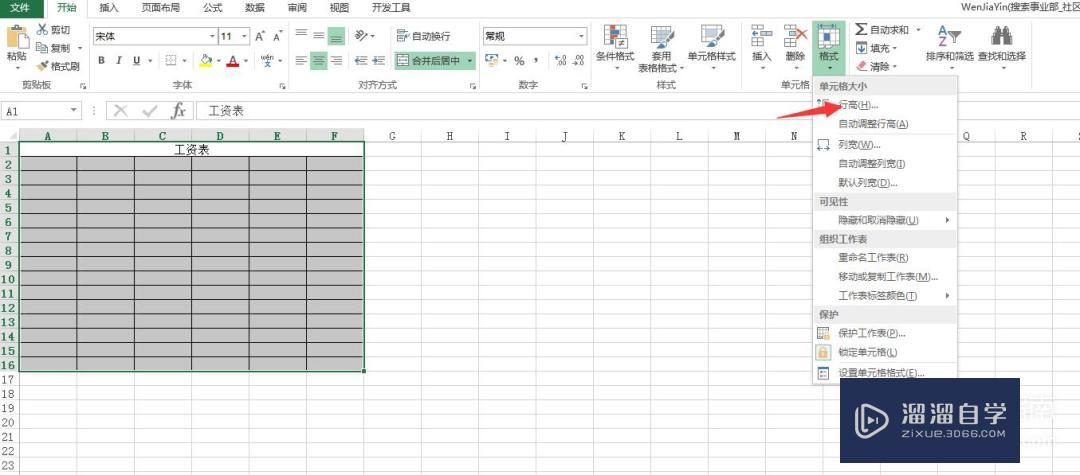
第7步
输入想要设置的行高。按“确定”后。行高就设置完毕了。
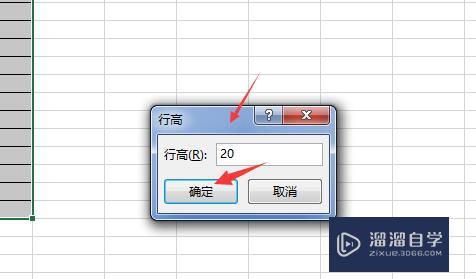
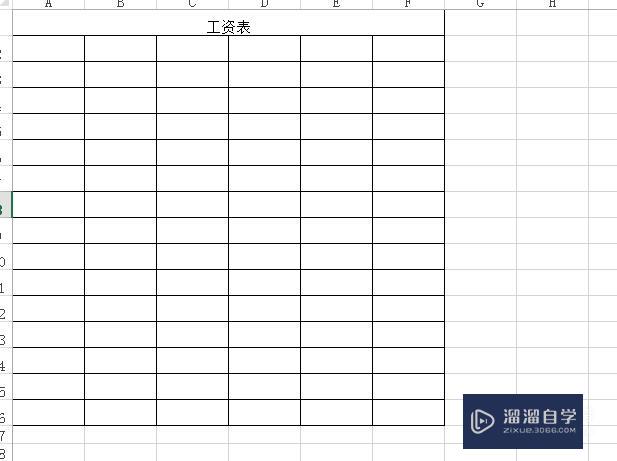
第8步
同理列宽也可以按照如下图所示操作。
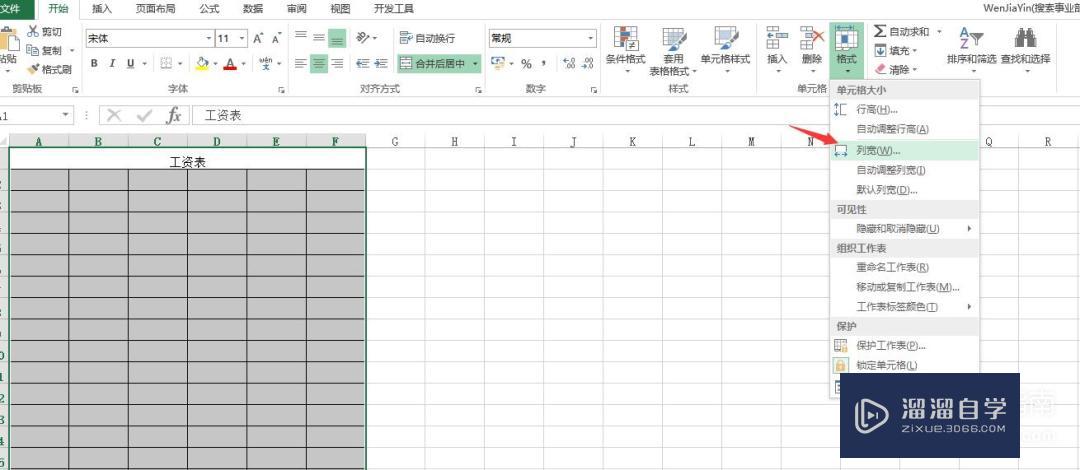
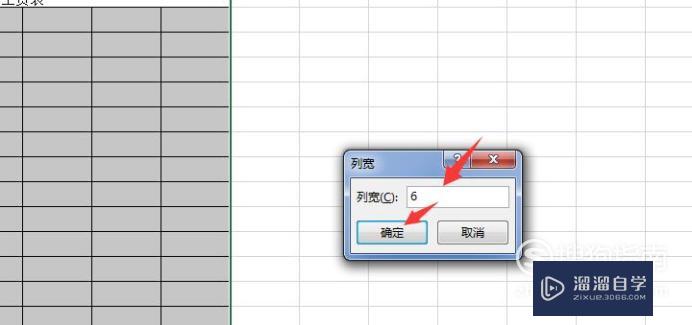
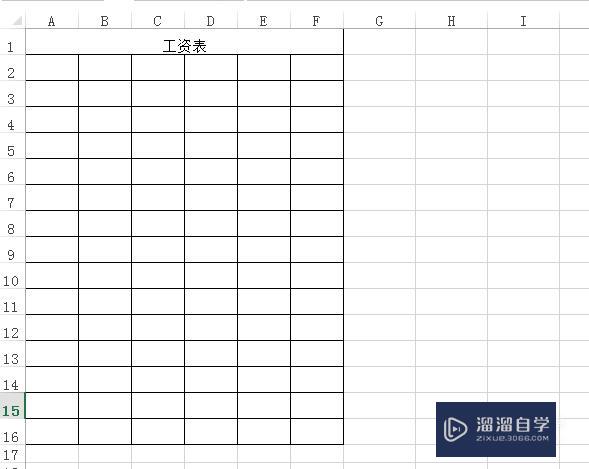
以上关于“Excel如何做表格(文员excel如何做表格)”的内容小渲今天就介绍到这里。希望这篇文章能够帮助到小伙伴们解决问题。如果觉得教程不详细的话。可以在本站搜索相关的教程学习哦!
更多精选教程文章推荐
以上是由资深渲染大师 小渲 整理编辑的,如果觉得对你有帮助,可以收藏或分享给身边的人
本文标题:Excel如何做表格(文员excel如何做表格)
本文地址:http://www.hszkedu.com/67403.html ,转载请注明来源:云渲染教程网
友情提示:本站内容均为网友发布,并不代表本站立场,如果本站的信息无意侵犯了您的版权,请联系我们及时处理,分享目的仅供大家学习与参考,不代表云渲染农场的立场!
本文地址:http://www.hszkedu.com/67403.html ,转载请注明来源:云渲染教程网
友情提示:本站内容均为网友发布,并不代表本站立场,如果本站的信息无意侵犯了您的版权,请联系我们及时处理,分享目的仅供大家学习与参考,不代表云渲染农场的立场!